投影机安装及调试步奏安装有简单配图
- 格式:docx
- 大小:591.32 KB
- 文档页数:3
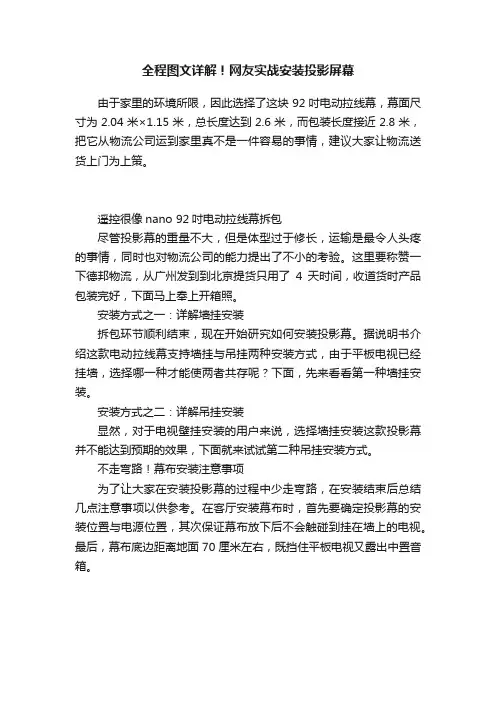
全程图文详解!网友实战安装投影屏幕
由于家里的环境所限,因此选择了这块92吋电动拉线幕,幕面尺寸为2.04米×1.15米,总长度达到2.6米,而包装长度接近2.8米,把它从物流公司运到家里真不是一件容易的事情,建议大家让物流送货上门为上策。
遥控很像nano 92吋电动拉线幕拆包
尽管投影幕的重量不大,但是体型过于修长,运输是最令人头疼的事情,同时也对物流公司的能力提出了不小的考验。
这里要称赞一下德邦物流,从广州发到到北京提货只用了4天时间,收道货时产品包装完好,下面马上奉上开箱照。
安装方式之一:详解墙挂安装
拆包环节顺利结束,现在开始研究如何安装投影幕。
据说明书介绍这款电动拉线幕支持墙挂与吊挂两种安装方式,由于平板电视已经挂墙,选择哪一种才能使两者共存呢?下面,先来看看第一种墙挂安装。
安装方式之二:详解吊挂安装
显然,对于电视壁挂安装的用户来说,选择墙挂安装这款投影幕并不能达到预期的效果,下面就来试试第二种吊挂安装方式。
不走弯路!幕布安装注意事项
为了让大家在安装投影幕的过程中少走弯路,在安装结束后总结几点注意事项以供参考。
在客厅安装幕布时,首先要确定投影幕的安装位置与电源位置,其次保证幕布放下后不会触碰到挂在墙上的电视。
最后,幕布底边距离地面70厘米左右,既挡住平板电视又露出中置音箱。

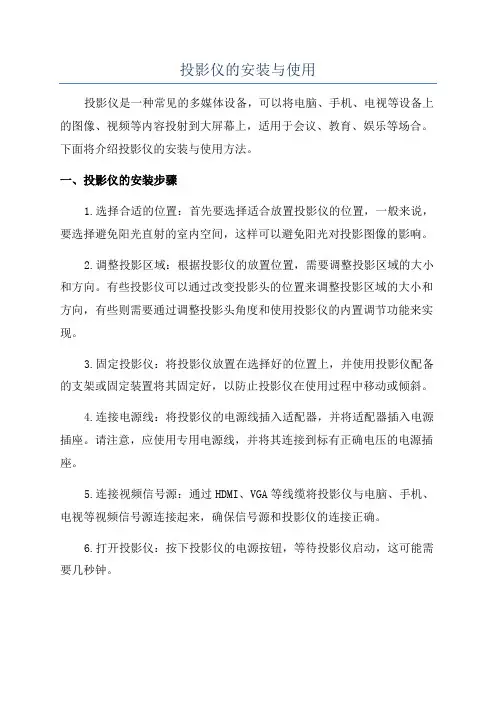
投影仪的安装与使用投影仪是一种常见的多媒体设备,可以将电脑、手机、电视等设备上的图像、视频等内容投射到大屏幕上,适用于会议、教育、娱乐等场合。
下面将介绍投影仪的安装与使用方法。
一、投影仪的安装步骤1.选择合适的位置:首先要选择适合放置投影仪的位置,一般来说,要选择避免阳光直射的室内空间,这样可以避免阳光对投影图像的影响。
2.调整投影区域:根据投影仪的放置位置,需要调整投影区域的大小和方向。
有些投影仪可以通过改变投影头的位置来调整投影区域的大小和方向,有些则需要通过调整投影头角度和使用投影仪的内置调节功能来实现。
3.固定投影仪:将投影仪放置在选择好的位置上,并使用投影仪配备的支架或固定装置将其固定好,以防止投影仪在使用过程中移动或倾斜。
4.连接电源线:将投影仪的电源线插入适配器,并将适配器插入电源插座。
请注意,应使用专用电源线,并将其连接到标有正确电压的电源插座。
5.连接视频信号源:通过HDMI、VGA等线缆将投影仪与电脑、手机、电视等视频信号源连接起来,确保信号源和投影仪的连接正确。
6.打开投影仪:按下投影仪的电源按钮,等待投影仪启动,这可能需要几秒钟。
7.调节图像:一般来说,投影仪在启动后会自动进行图像调整,但如果你觉得图像还不够清晰或适合,请使用投影仪的图像调节功能进行相应调整。
二、投影仪的使用方法1.设置投影模式:根据需要,可选择不同的投影模式,如前投模式、后投模式、天花板投模式等。
通过投影仪的设置菜单或遥控器上的选项进行调整。
2.选择输入信号:如果连接了多个视频信号源,可以通过投影仪的输入选项选择需要显示的信号源。
3.调整图像大小和位置:根据需要,可以通过投影仪的缩放功能放大或缩小图像,调整图像的位置和形状,以适应屏幕。
一些投影仪还提供纠正图像的功能,可以自动或手动调整图像的几何畸变。
4.调整亮度和对比度:根据光线条件和使用要求,可以通过投影仪的亮度和对比度调节功能,调整图像的亮度和色彩效果,以使其更加清晰和鲜艳。
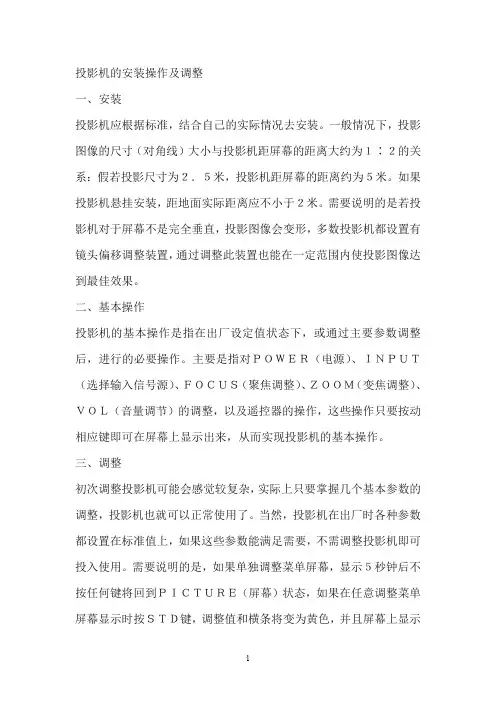
投影机的安装操作及调整一、安装投影机应根据标准,结合自己的实际情况去安装。
一般情况下,投影图像的尺寸(对角线)大小与投影机距屏幕的距离大约为1∶2的关系:假若投影尺寸为2.5米,投影机距屏幕的距离约为5米。
如果投影机悬挂安装,距地面实际距离应不小于2米。
需要说明的是若投影机对于屏幕不是完全垂直,投影图像会变形,多数投影机都设置有镜头偏移调整装置,通过调整此装置也能在一定范围内使投影图像达到最佳效果。
二、基本操作投影机的基本操作是指在出厂设定值状态下,或通过主要参数调整后,进行的必要操作。
主要是指对POWER(电源)、INPUT(选择输入信号源)、FOCUS(聚焦调整)、ZOOM(变焦调整)、VOL(音量调节)的调整,以及遥控器的操作,这些操作只要按动相应键即可在屏幕上显示出来,从而实现投影机的基本操作。
三、调整初次调整投影机可能会感觉较复杂,实际上只要掌握几个基本参数的调整,投影机也就可以正常使用了。
当然,投影机在出厂时各种参数都设置在标准值上,如果这些参数能满足需要,不需调整投影机即可投入使用。
需要说明的是,如果单独调整菜单屏幕,显示5秒钟后不按任何键将回到PICTURE(屏幕)状态,如果在任意调整菜单屏幕显示时按STD键,调整值和横条将变为黄色,并且屏幕上显示的项目将被恢复到出厂设定值。
1.调整色彩:按MENU(菜单)键,进入PICTURE(图像)功能项,选择COLOR(颜色)功能项,此项内有五项内容,可根据需要进行调整,由上到下依次为彩色、色度、亮度、对比度、锐度。
2.调整白平衡:当从计算机或其他信号源输入的RGB信号被投影时,图像可能偏红或偏蓝,即白平衡不好,应按下述步骤调整。
按MENU(菜单)键,进入PICTURE(图像)功能项,选择W-BALR(红色平衡)、W-BALG(绿色平衡)或W-BALB(蓝色平衡),调整到满意为止。
上述内容调整不正确,将影响投影的效果。
3.调整声音:实际上大部分投影机上都设置有1W的立体声音频放大系统,此时只要将音源插入投影机的AUDIO(音频输入),投影机即有声音输出。
![[装修日记]详细图解投影机、幕布安装全过程](https://uimg.taocdn.com/cc49d7f2370cba1aa8114431b90d6c85ec3a8831.webp)
[装修日记]详细图解投影机、幕布安装全过程家庭影院的诞生,和大屏幕显示设备的发展是分不开的。
记得七八年前,一台34寸的电视机已经算得上是非常大的显示器了,第一次用34寸电视机接上DVD看碟,真是叫自己高兴得好几天都神经悉悉的,恨不得见人就跟人家说那个效果有多么多么好……不过随着显示器材技术的不断更新,很快CRT电视(俗称大屁股电视机)就难以满足家庭影院爱好者的需求了。
看到过最大的CRT电视是SONY的HS38寸,但也是4:3的。
目前市面上LCD和PDP一般都在32-50寸之间,再大上去价格又要高出很多。
背投最多也就60寸的样子,而且效果也一般。
所以真正家庭影院的爱好者,都很自然的会把目光聚集在正投影机上。
PJ(正投)不但能轻易的放出100寸的大画面,而且画面质量稳定,价格也适中,比大屏幕LCD,PDP都来得便宜。
随着家居环境的不断改善,越来越多的人用上了正投。
不过正投包括幕布的安装可不是一件很简单的事,需要一定的设备和经验,一般的消费者很难自行处理的,为了使得越来越多的爱好者能够在家里就享受到真正的大屏幕家庭的乐趣,下面就取一实例,把投影机和幕布的安装过程给广大的网友描述一下。
幕布,是美视92寸大纯平画框幕,而且还是一块灰幕哦!开箱,里面有三个小长盒子,一个放幕布,一个是两条长边框,一个是两条短边框!先腾了个地方把四条边框摆好!这些是连接边框和幕的配件!把一个个固定幕的小圆头按照指示点先滑进边框槽里!用连接片将边框的四个角固定起来!然后把幕布摊开来!在幕布的四边插上压条!把幕布边缘紧扣在刚才滑入边框槽里的小圆头!OK,一块画框幕就这么搭好了!在开始安装之前,拿出高精度水平仪,依照原来的经验,通常很难保证幕布选购的真正水平和垂直,一般家里的房子地板或房顶都很难保证100%的水平,同时在安装过程中,为了使得PJ能正好投射在屏幕中间,通常计算过程比较繁琐,而且容易出错,对安装会带来很多的不便,所以最好用水平仪,测下水平!呵呵,这可是激光水平仪,精确度很高的哦!先确定幕布右边位置,清晰的十字点可以准确确定打孔位置。


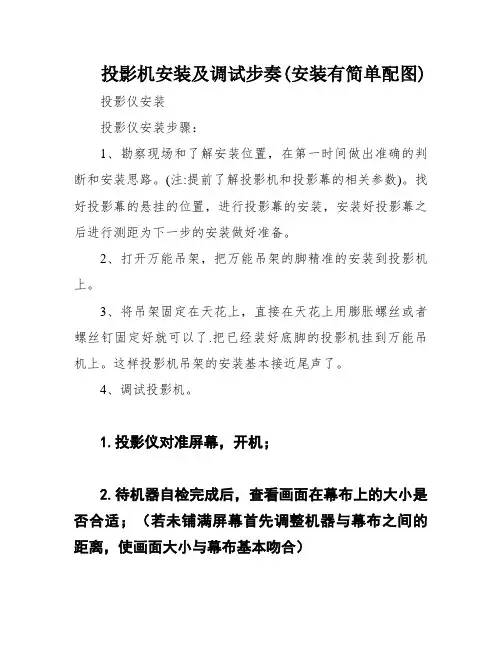
投影机安装及调试步奏(安装有简单配图)投影仪安装
投影仪安装步骤:
1、勘察现场和了解安装位置,在第一时间做出准确的判断和安装思路。
(注:提前了解投影机和投影幕的相关参数)。
找好投影幕的悬挂的位置,进行投影幕的安装,安装好投影幕之后进行测距为下一步的安装做好准备。
2、打开万能吊架,把万能吊架的脚精准的安装到投影机上。
3、将吊架固定在天花上,直接在天花上用膨胀螺丝或者螺丝钉固定好就可以了.把已经装好底脚的投影机挂到万能吊机上。
这样投影机吊架的安装基本接近尾声了。
4、调试投影机。
1.投影仪对准屏幕,开机;
2.待机器自检完成后,查看画面在幕布上的大小是否合适;(若未铺满屏幕首先调整机器与幕布之间的距离,使画面大小与幕布基本吻合)
3.调节机身底部的升降旋钮使画面上下沿与幕布平齐(若画面过小需要调节机器的焦距或更改投射比例);。
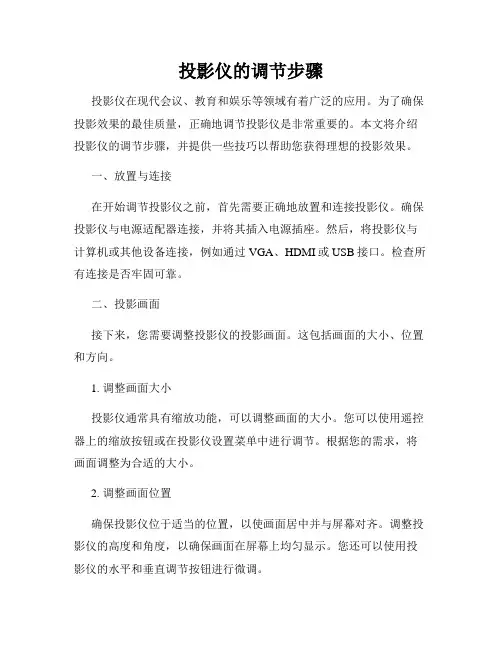
投影仪的调节步骤投影仪在现代会议、教育和娱乐等领域有着广泛的应用。
为了确保投影效果的最佳质量,正确地调节投影仪是非常重要的。
本文将介绍投影仪的调节步骤,并提供一些技巧以帮助您获得理想的投影效果。
一、放置与连接在开始调节投影仪之前,首先需要正确地放置和连接投影仪。
确保投影仪与电源适配器连接,并将其插入电源插座。
然后,将投影仪与计算机或其他设备连接,例如通过VGA、HDMI或USB接口。
检查所有连接是否牢固可靠。
二、投影画面接下来,您需要调整投影仪的投影画面。
这包括画面的大小、位置和方向。
1. 调整画面大小投影仪通常具有缩放功能,可以调整画面的大小。
您可以使用遥控器上的缩放按钮或在投影仪设置菜单中进行调节。
根据您的需求,将画面调整为合适的大小。
2. 调整画面位置确保投影仪位于适当的位置,以使画面居中并与屏幕对齐。
调整投影仪的高度和角度,以确保画面在屏幕上均匀显示。
您还可以使用投影仪的水平和垂直调节按钮进行微调。
3. 调整画面方向根据您的需求,将投影画面设置为正向、倒置或侧向。
通过投影仪设置菜单或遥控器上的方向按钮可以轻松完成这个调整。
三、对焦在画面调整完成后,您需要对焦投影仪以确保画面的清晰度。
以下是几个步骤来进行对焦调节:1. 使用投影仪上的对焦环或按钮,将焦距调整到最佳位置。
根据您的投影画面距离和偏好进行微调。
2. 投影画面上通常会有一个测试图案或文字,用于帮助您进行对焦调节。
根据测试图案上的细节和清晰度,调整对焦,直到画面变得清晰锐利。
3. 如果投影画面不是完全平面,您可能需要使用投影仪上的键石校正功能来调整图像的形状,以使其更加平坦。
四、亮度和对比度为了获得最佳的投影效果,您还需要调整投影仪的亮度和对比度设置。
以下是一些提示:1. 亮度调节:根据所使用的环境亮度水平和个人偏好,将投影仪的亮度设置调整到合适的水平。
请注意,过高或过低的亮度都会影响图像的质量。
2. 对比度调节:对比度决定了画面中明暗部分之间的差异程度。


投影仪安装与调试操作规范
1、一般笔记本上面有个有外接口VGA与投影仪上的IN VGA(输入)连接.如果需要两台投影仪,现在的投影机插口面板会有一个或多个IN VGA、一个OUT VGA,把投影仪的OUT VGA插口和另一台的IN VGA 插口连接,就能实现同步了。
连接完毕后按电脑上是用FN+F?切换一下,电脑会闪一下或黑屏,如果黑屏在按一下FN+F?
2、根据电脑系统不同(像WEN7系统)在切换时会出现(如图),这时选择复制或扩展。
3、如果还投不出来,点击电脑桌面右键点属性,在属性界面点设置,再点高级,然后在出来的界面上方最右侧点显卡(Geforce G102M),点启动NVIDIA控制面板,在出来的界面选择在两个显示器上相同(复制模式),就OK了,如果还找不到,那就从“开始”菜单里面找到“控
制面板”,里面有(如:NVIDIA 控制面板,如图)字样,
里面有三种投影模式,选择其一"电脑/电脑+监视器/监视器"或者“LCD/LCD+CRT/CRT
4、如果显示不出来有可能电脑的分辨率太高。
建议先调成1024*768或800*600一般能行的。
HoloPro™ projection examples for all screensizes in overall view28,3" (720 mm)43,3" (1100mm)57,1" (1450 mm)70,9" (1800 mm)86,6" (2200 mm)94,5" (2400 mm)118,1" (3000 mm)141,7" (3600 mm)100"84"67"60"50"40"30"20"21,3" (540 mm)32,7" (830 mm)43,3" (1100 mm)52,4" (1330 mm)65,0" (1650 mm)70,9" (1800 mm)88,6" (2250 mm)106,3" (2700 mm)100"84"67"60"50"40"30"20"View from aboveside view20" HoloPro™ - Projection from above65" (1650 mm)28,3" (720 mm)1000-1200 ANSI Lumen and modified for HoloPro !21,3"(540 mm)20" HoloProTM20" HoloPro™ - Projection from below65" (1650 mm)28,3" (720mm)1000-1200 ANSI Lumen and modified for HoloPro !20" HoloProTM21,3"(540mm)30" HoloPro™ - Projection from above65" (1650 mm)30" HoloProTM1200 -1500 ANSI Lumen and modified for HoloPro !32,7" (830 mm)43,3" (1110mm)30" HoloPro™ - Projection from above via an inclined mirror65" (1650 mm)30" HoloProT M1200-1500 ANSI Lumen and modified for HoloPro !34,8" (885 mm)10,8" (275 mm)25,6" (650 mm)29,1" (740 mm)4,7" X 6,3" (120 X 160 mm)30" HoloPro™ - Projection from below43,3" (1100 mm)32,7" (830 mm)65" (1650 mm)30" HoloProTM1200-1500 ANSI Lumen and modified for HoloPro !40" HoloPro™ - Projection from above40" HoloProTM65" (1650 mm)1500 -2000 ANSI Lumen and modified for HoloPro !43,3" (1100 mm)57,1" (1450 mm)40" HoloPro™ - Projection from above via an inclined mirror40" HoloProTM65" (1650 mm)1500 -2000 ANSI Lumenand modified for HoloPro !47,4" (1205 mm)12,6" (320 mm)38,8" (985 mm)35" (890 mm)4,7" X 6,3" (120 X 160 mm)40" HoloPro™ - Projection from below40" HoloPro TM43,3" (1100 mm)65" (1650 mm)57,1" (1450 mm)1500 -2000 ANSI Lumenand modified for HoloPro !50" HoloPro™ - Projection from above65" (1650 mm)50" HoloProTM52,4" (1330mm)70,9" (1800 mm)2000 -2500 ANSI Lumen and modified for HoloPro !50" HoloPro™ - Projection from above via an inclined mirror65" (1650 mm)50" HoloProTM2000 -2500 A NSI Lumen and modified for HoloPro !46,3" (1180 mm)42,1" (1070 mm)57,1" (1450 mm)17,1" (435 mm)7,1" X 9,5" (180 X 240 mm)50" HoloPro™ - Projection from below50" HoloPro TM52,4" (1330 mm)65" (1650 mm)70,9" (1800 mm)2000 -2500 ANSI Lumenand modified for HoloPro !60" HoloPro™ - Projection from above60" HoloProT 65" (1650 mm)2200 -2700 ANSI Lumen and modified for HoloPro !86,6" (2200 mm)65" (1650 mm)60" HoloPro™ - Projection from above via an inclined mirror60" HoloProT M65" (1650 mm)2200 -2700 ANSI Lumen and modified for HoloPro !84,3" (2140 mm)62" (1575 mm)4,7" (120 mm)4,7" X 6,3" (120 X 160 mm)60" HoloPro™ - Projection from below via an inclined mirror60" HoloProTM2200 -2700 ANSI Lumen and modified for HoloPro !84,3" (2120 mm)4,7" (120 mm)62" (1575 mm)65" (1650 mm)4,7" X 6,3" (120 X 160 mm)67" HoloPro™ - Projection from above67" HoloProTM65" (1650 mm)2500 -3000 ANSI Lumen and modified for HoloPro !94,5" (2400 mm)70,9" (1800 mm)67" HoloPro™ - Projection from above via an inclined mirror67" HoloProTM65" (1650 mm)2500 -3000 ANSI Lumen and modified for HoloPro !38,2" (970 mm)63,4" (1610 mm)9,8" (250 mm)56,5" (1435 mm)13,8" X 18,5" (350 X 470 mm)67" HoloPro™ - Projection from below via an inclined mirror7,9" X 11,8" (200 X 300 mm)84" HoloPro™ - Projection from above65" (1650 mm)and modified for HoloPro !84" HoloProTM88,6" (2250 mm)118,1" (3000 mm)84" HoloPro™ - Projection from above via an inclined mirror84" HoloProTM65" (1650 mm)3000 - 4000 ANSI Lumen and modified for HoloPro !76" (1930 mm)53" (1350 mm)61" (1550 mm)17,8" X 23,6" (450 mm X 600)84" HoloPro™ - Projection from below via an inclined mirror84" HoloPro TM76" (1930 mm)53" (1350 mm)17,7" X 23,6" (450 X 600 mm)65" (1650 mm) 61" (1550 mm)3000 - 4000 ANSI Lumenand modified for HoloPro !100" HoloPro™ - Projection from above4000 - 5000 ANSI Lumenand modified for HoloPro!141,7" (3600 mm)106,3" (2700 mm)100" HoloPro T M65" (1650 mm)100" HoloPro™ - Projection from above via an inclined mirror100" HoloPro™ - Projection from below via an inclined mirror。
家用投影仪安装和调试方法随着科技的进步,家用投影仪已经成为了越来越多家庭娱乐的首选设备。
它不仅可以为观众带来更大的观影体验,还可以用于家庭教育和商务演示。
然而,对于很多人来说,家用投影仪的安装和调试可能会成为一项棘手的任务。
在本文中,我们将介绍一些家用投影仪安装和调试的方法,帮助您轻松享受高质量的投影体验。
一、选择合适的投影仪位置在安装投影仪之前,首先要选择一个合适的位置。
理想的位置应该是一个相对黑暗的房间,以确保投影画面的清晰度和亮度。
同时,注意避免阳光直射或背光对投影仪造成的干扰。
另外,投影仪应该放置在一个稳定的平面上,以避免抖动和倾斜。
二、连接投影仪和其他设备在连接投影仪之前,确保您已经准备好了所需的线缆和适配器。
通常,投影仪需要与电源、视频源(如电脑、DVD播放器)和音频设备(如音响系统)进行连接。
首先,将投影仪的电源线插入电源插座,并确保电源开关处于关闭状态。
接下来,将视频源的输出线缆插入投影仪的相应输入接口,例如HDMI、VGA或AV 接口。
如果需要音频输出,也可以将音频线缆插入投影仪的音频输入接口。
三、调整投影仪的图像设置安装和连接完成后,接下来是调整投影仪的图像设置。
首先,打开投影仪的电源开关,并等待一段时间,让投影仪预热。
在此期间,您可以调整投影仪的焦距和投影画面的大小。
通过旋转投影仪的镜头,您可以调整投影画面的焦距,以获得清晰的图像。
同时,通过调整投影仪与投影屏幕之间的距离,您可以改变投影画面的大小。
请注意,不同型号的投影仪可能有不同的调整方式,请参考您的投影仪使用手册。
四、调整投影画面的亮度和对比度一旦投影画面调整到理想状态,接下来是调整亮度和对比度,以获得最佳的视觉效果。
通常,投影仪的菜单中会有亮度和对比度的选项,您可以根据个人喜好进行调整。
为了获得最佳的亮度和对比度,建议在调整过程中使用一些测试图像,如灰阶图或彩色条纹图。
通过观察和比较不同调整参数下的图像效果,您可以找到最适合您的投影仪的亮度和对比度设置。
投影仪安装
安装步骤:
1、勘察现场和了解安装位置,在第一时间做出准确的判断和安装思路。
(注:提前了解投影机和投影幕的相关参数)。
找好投影幕的悬挂的位置,进行投影幕的安装,安装好投影幕之后进行测距为下一步的安装做好准备。
2、打开万能吊架,把万能吊架的脚精准的安装到投影机上。
3、将吊架固定在天花上,直接在天花上用或者螺丝钉固定好就可以了.把已经装好底脚的投影机挂到万能吊机上。
这样的安装基本接近尾声了。
4、调试投影机。
1.投影仪对准屏幕,开机;
2.待机器自检完成后,查看画面在幕布上的大小是否合适;(若未铺满屏幕首先调整机器与幕布之间的距离,使画面大小与幕布基本吻合)
3.调节机身底部的升降旋钮使画面上下沿与幕布平齐(若画面过小需要调节机器的焦距或更改投射比例);
4.调节梯形校正(有的投影仪面板上没有标注梯形校正建,需手动在memu中查找),使画面呈现规则的四方形;
5.调节焦距使画面清晰;
6.基本完成后以微小动作反复重复上述过程,直至待机画面清晰铺满屏幕;
7.检查视频线是否接驳正确无误,在电脑上按Fn+切换键切换画面;
8.调整电脑彭木分辨率。
建议:1.为方便调节,可将电脑保持在桌面状态以便确定基线;2若切换后无反应可重启电脑。
=====================================================
出现简单问题坚决方案
1,确认投影信号源的画面色彩是正常的,电脑画面是正常的话,那就是传输出现了问题;
2,颜色不正常,就是偏色,换条线材90%会解决;
3,如果投影机线材换掉还是不正常,那就要去修理了,换液晶板,就是投影机的成像部件;
4,再次确认投影是否坏掉,按遥控器,MENU菜单,进入投影机设置项,把投影机设成出厂设置;。